大家好!这篇文章主要是给大家详细描述关于“剪映如何截取视频中的部分画面”的核心内容以及“最简单的分割视频软件”的相关信息 , 希望对您有所帮助 , 请往下看 。
如何进行视频分割操作?在生活工作中 , 很多的用户在使用视频发布动态或者制作宣传视频的时候 , 都会需要进行视频的编辑裁剪 , 将自己需要的视频分割出来 , 将不需要的视频内容裁剪掉 , 这样就可以留下视频的精华部分 , 更好的减少视频的播放时长 , 也不会过多的占用自己的内存 , 在制作新的视频内容的时候 , 就可以将不同的视频片段合成 , 做出更好的视频效果 , 那么今天就为大家介绍一下视频分割的操作方法 。

文章插图
方法一:
最简单的一个方法就是录屏 , 大家可以点开自己想要裁剪的视频 , 然后选择自己需要分割的片段 , 打开录屏软件录制这一段视频然后保存 , 这样就可以将视频分割出几段进行后续的编辑操作 , 不过这个方法会影响画质 , 还有不稳定用时厂等劣势 。

文章插图
方法二:
用户可以使用pr进行分割裁剪 , 这是一款专业的视频裁剪分割的工具 , 大家在这里点击新建项目 , 然后选择本地需要剪裁的视频 , 将它拖动到时间轴上 。
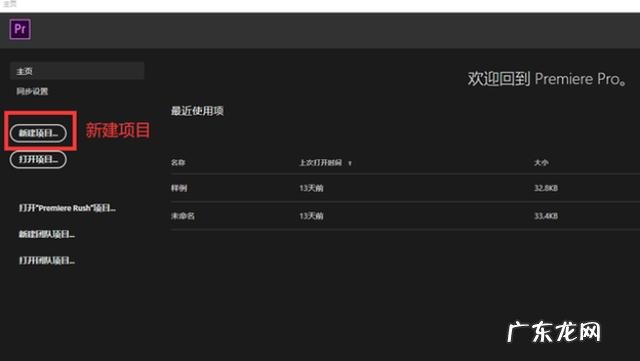
文章插图
2、然后用户可以在这里使用剃刀工具 , 裁剪出不需要的部分 , 我们点击一下视频就可以将视频分割成两部分 , 然后鼠标右键点击不需要的部分 , 选择波纹删除 , 就可以将视频分割了 。
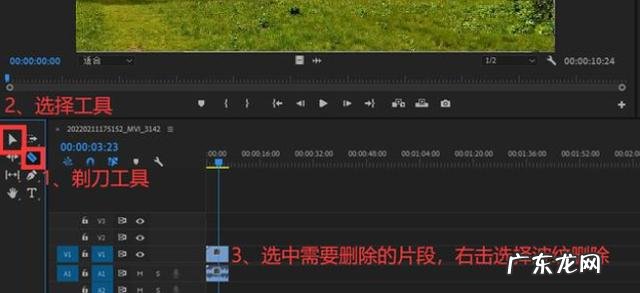
文章插图
方法三:
1、大家可以下载风云视频转环器软件 , 这里的转换剪辑编辑功能是很多的 , 大家可以点击视频剪辑模块进行使用操作 。

文章插图
2、进入视频裁剪界面后 , 大家将需要分割的视频添加进来 , 然后在点击文件后面的视频裁剪 , 在这里可以看到时间截取 , 画面截取等 , 大家根据自己的需要分割 , 然后点击截取到列表 , 再点击保存就可以将视频分割到界面中 。
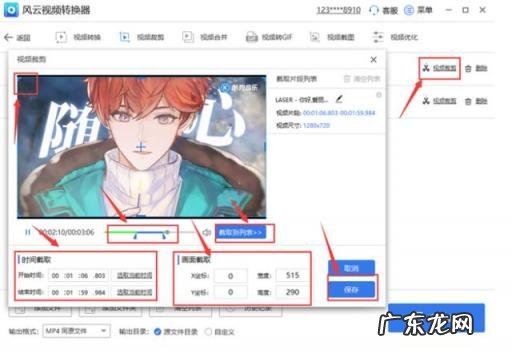
文章插图
3、大家可以根据自己需要的片段 , 重复之前的操作 , 进行不同的分割 , 分割好后 , 点击全部裁剪就可以将视频裁剪后的样本保存到本地了 。
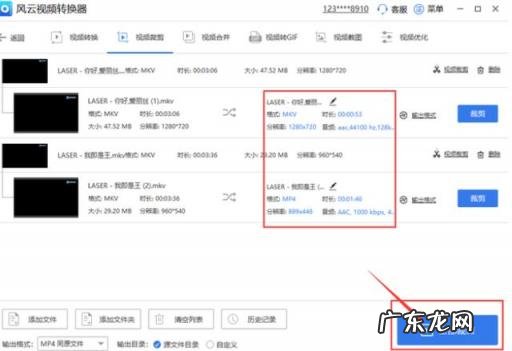
文章插图
方法四:
1、大家还可以下载彩虹办公进行使用 , 这里的办公功能也是很多的 , 我们可以选择视频处理中的视频分割栏目 。
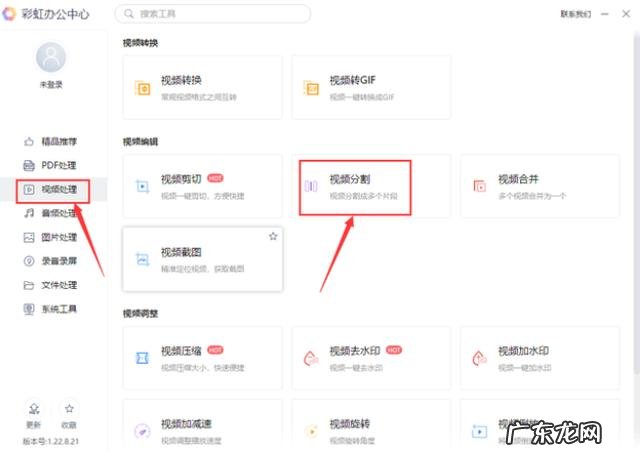
文章插图
2、然后在这里添加好自己想要分割的视频 , 点击分割设置 , 在这里的分割模式中根据自己的需要进行分割 , 然后点击截取到列表 , 最后点击开始处理完成分割保存操作 。
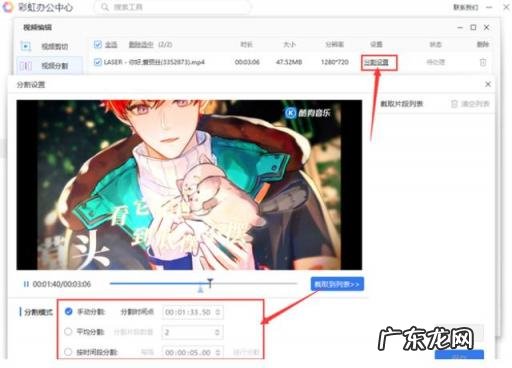
文章插图
以上就是关于视频分割的四个操作方法了 , 希望可以帮助大家更好的进行办公 , 这几个方法都很简单 , 但是后两种方法操作更容易 , 也不会损坏分割后的画质 , 操作也更容易 , 那么关于视频分割的介绍就到这里 , 感谢大家的浏览 。
- 局域网添加打印机搜索不到打印机怎么办 如何添加共享打印机到电脑
- 如何用ps处理图片 怎么用ps批量对图片调色
- ps消除水印不破坏原图 ps如何去水印不留痕迹视频教程
- a卡和n卡的区别 a卡和n卡的区别是什么 如何区别n卡和a卡
- fn键如何使用 fn键有什么功能
- 亚马逊专业账户和个人账户有什么区别?如何选择?
- 速卖通流量的商品来源有哪些内容?如何提升流量?
- 如何淘宝网上开店步骤 在淘宝网上开店的步骤
- 淘宝黑搜2022最新有什么玩法?如何操作?
- 直通车建议出价为什么这么高?如何出价?
特别声明:本站内容均来自网友提供或互联网,仅供参考,请勿用于商业和其他非法用途。如果侵犯了您的权益请与我们联系,我们将在24小时内删除。
